怎么安装64位win7纯净版系统(win764位系统图文安装步骤)
发布时间:2024-06-04 14:08:26

系统版本:win7企业版
U盘:一个16GB容量的u盘
装机工具:电脑店u盘启动盘制作工具(点击链接下载)
二、U盘重装系统准备工作
1、在创建U盘启动盘时,务必要检查磁盘的健康状况。
如果你在复制数据到U盘时,发现硬盘读取速度异常缓慢,或者复制过程中出现错误导致中断,这时候就需要进行磁盘坏道检测。确保没有坏道并进行必要的修复,以保证U盘启动盘的稳定性和可靠性。
2、下载系统镜像:
a.打开浏览器-搜索关键词“ windows ”;
b.点击“下载Windows10”;
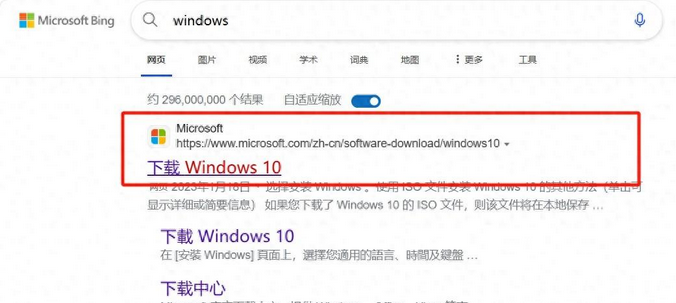
c.Windows10直接用官方提供的下载工具下载即可。
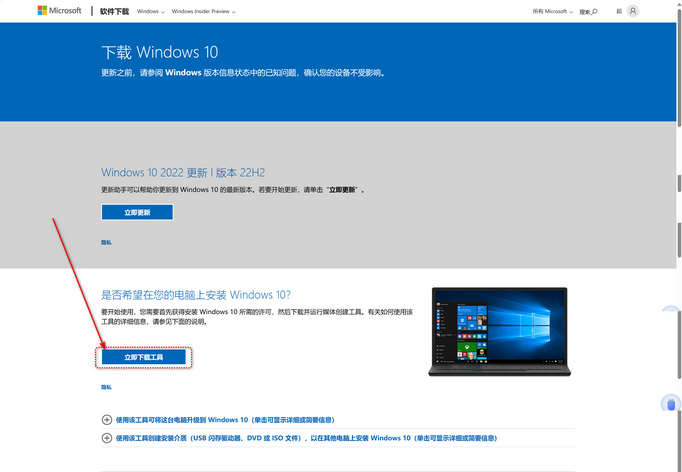
3、U盘启动盘安装也可分为两种方式,第一种是成功制作U盘启动盘之后,直接把系统iso存入启动U盘中,另外一种也可以将系统iso不放到U盘,直接放置在本地电脑D盘中。
三、U盘重装系统教程
1、制作u盘启动盘
a. 在电脑店官网里,下载u盘启动盘制作工具,通过它来将u盘制作成pe启动盘。
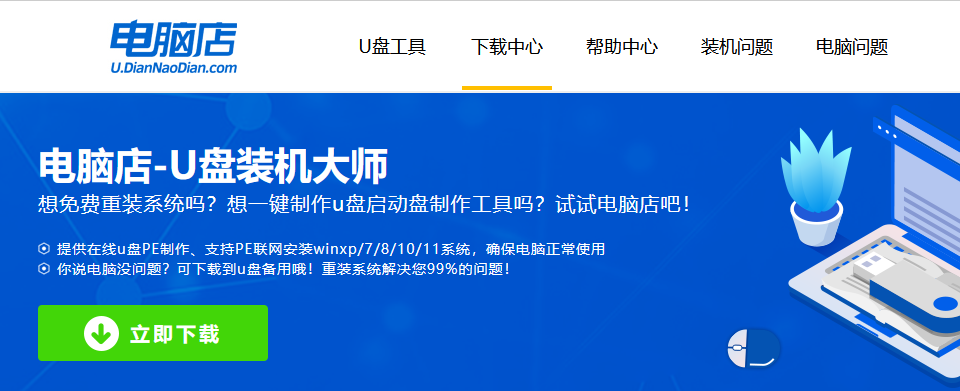
b. 解压后打开该工具,插入u盘,点击【全新制作】即可。
注意事项:a.下载制作工具前将电脑上所有杀软关闭,避免误杀组件。b.u盘空间8GB以上为佳,且里面没有重要数据。
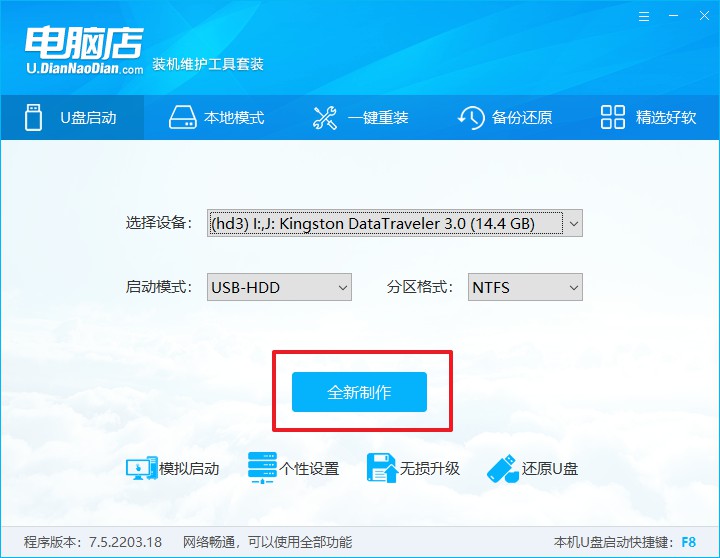
c.制作完成后,接下来需要下载系统镜像,一般推荐在msdn网站上下载,下载后将镜像保存在u盘启动盘或除系统盘以外的其他分区中。
2、设置进入u盘
a.查询电脑的u盘启动快捷键,输入类型和品牌即可查询到,也可参考如下的图片:
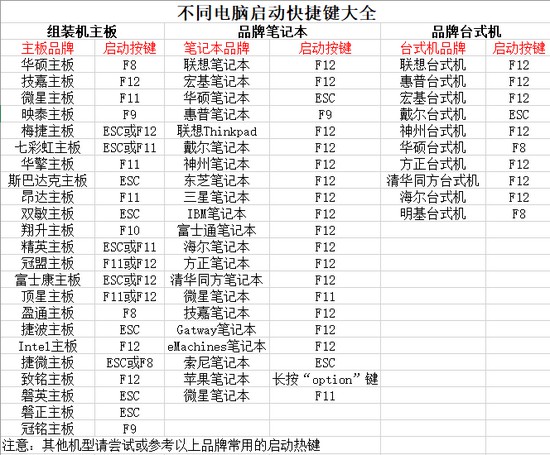
b. 重启后按下快捷键,进入优先启动项设置界面后,选择u盘回车。
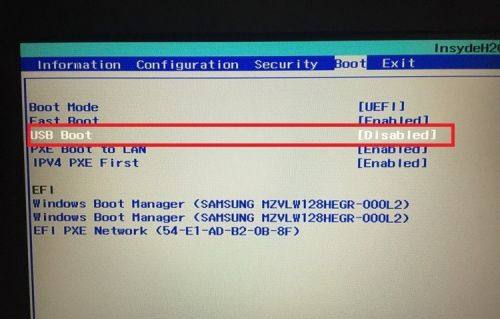
c. 进入到电脑店winpe主菜单,选择【1】启动win10PEx64(大于2G内存)后回车。
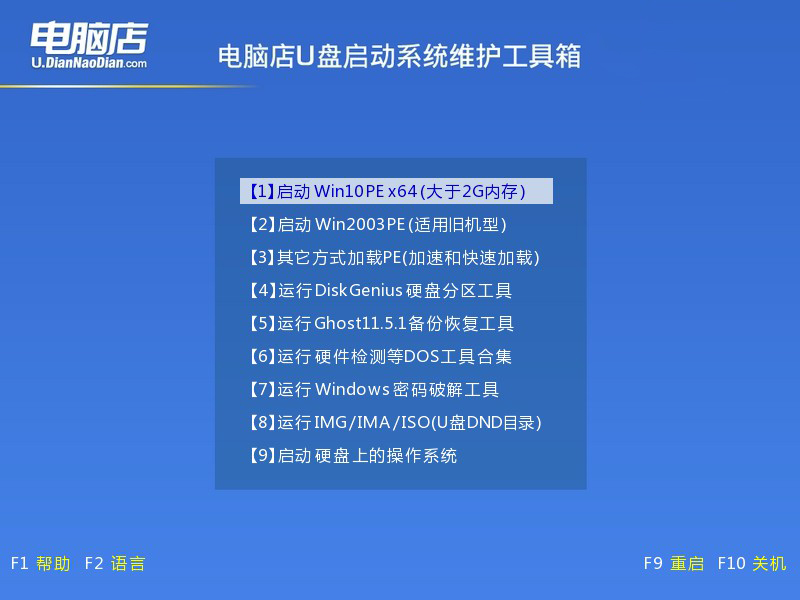
3、u盘装系统
a.在桌面打开电脑店一键装机软件,如图所示,选择镜像和系统分区,点击【执行】即可开始安装。
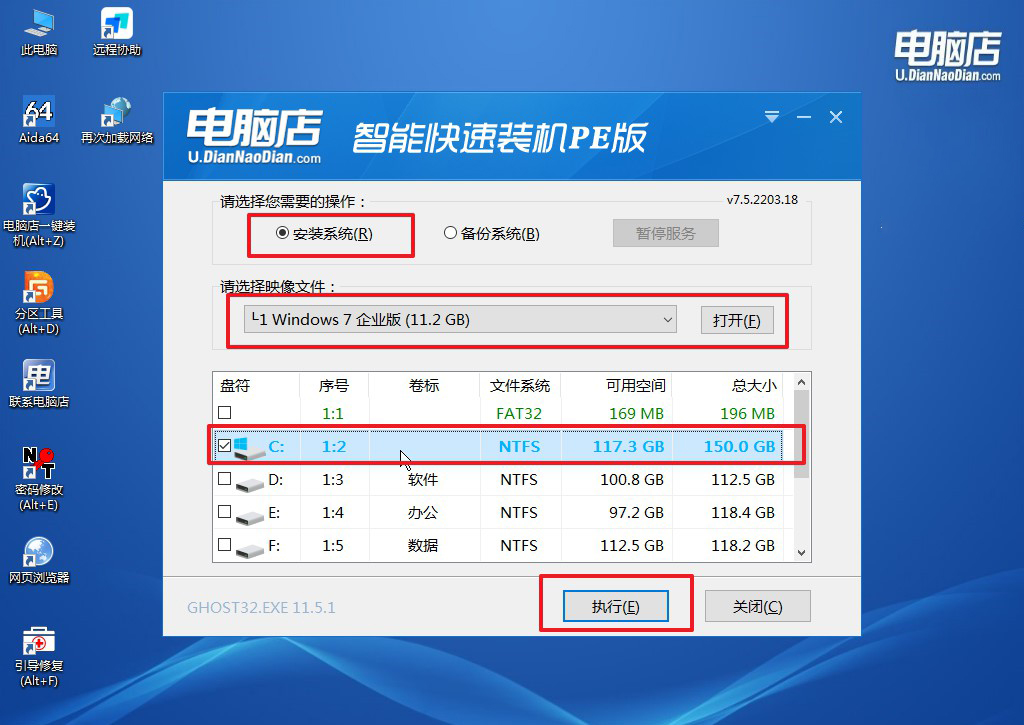
b.在一键还原窗口中,默认设置点击【是】即可。
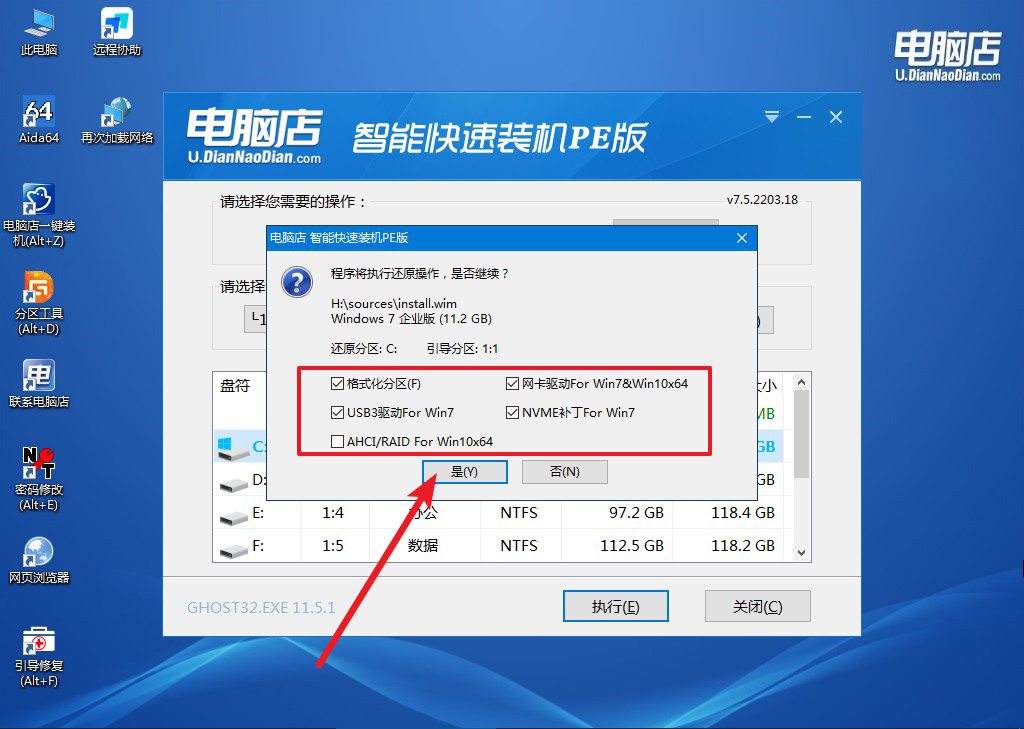
c.接下来等待安装,完成后重启就可以进入系统了!
四、U盘重装系统相关问题
电脑电脑重装系统后重启没反应怎么办?
首先,进入BIOS/UEFI设置,确保系统硬盘被正确识别并设置为首选启动设备。检查并禁用安全启动(Secure Boot),启用CSM(兼容性支持模块)。确保安装介质(如U盘或光盘)已移除,以防止电脑再次尝试从它们启动。
其次,检查硬盘和内存条的连接是否牢固,必要时重新插拔。
如果问题仍然存在,可以尝试重新安装系统,确保使用的安装介质无损坏并且正确创建。
最后,如果依然无法解决问题,可能需要更新BIOS/UEFI到最新版本或使用硬件诊断工具检查硬盘和内存是否存在故障。
通过win764位系统图文安装步骤,你知道怎么操作了吗?安装64位win7纯净版系统不仅可以提升计算机的整体性能,还能增强系统的兼容性和安全性。通过本文的详细步骤,你将学会如何顺利地完成这一过程,无需依赖他人。准备好一个干净的U盘,按照我们的指导,一步步完成系统安装,定然能学会如何重装系统的!
